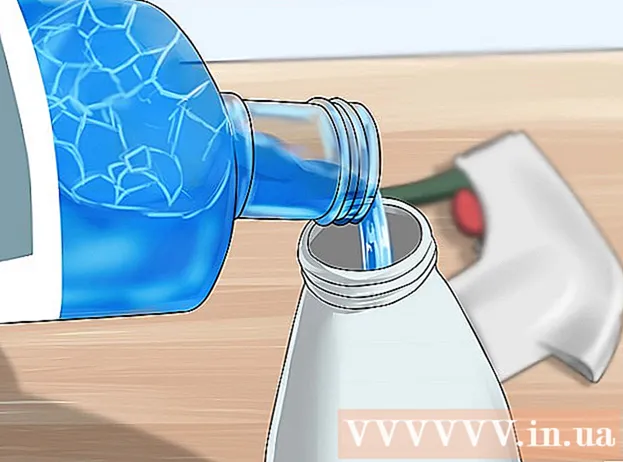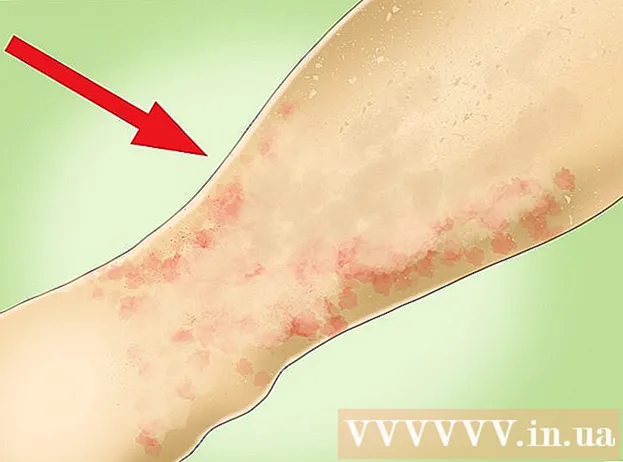作者:
Louise Ward
创建日期:
5 二月 2021
更新日期:
28 六月 2024
![在Google Chrome中启用/禁用JavaScript [教程]](https://i.ytimg.com/vi/6MeEZ-nRlQk/hqdefault.jpg)
内容
本文介绍了如何在计算机浏览器中启用JavaScript,从而允许浏览器在某些网站上加载和显示某些内容,例如视频或动画。如果您在台式机和Android上使用Chrome,在Mac和iPhone上使用Safari,在台式机上使用Firefox,在Windows上使用Microsoft Edge和Internet Explorer,则可以启用JavaScript。启用后,您将修复错误,并且不再看到与JavaScript相关的消息。
脚步
方法1之5:Chrome
安卓
。以下是在Android的Chrome浏览器中启用JavaScript的方法。
注意: 如果JavaScript开关为蓝色或绿色,则说明JavaScript已启用。
广告
桌面
(高级)。 此按钮在菜单的底部。
. 此部分的图片显示了主屏幕上堆积的许多灰色齿轮。
Javascript是白色的。 此开关将变为绿色

。以下是在iPhone Safari浏览器中启用JavaScript的方法。忠告: 您可能需要关闭并重新打开Safari for JavaScript才能开始工作。
广告
苹果电脑
在Windows 10 Pro或更高版本上。 您无法在Windows 10 Home或Starter版的Microsoft Edge中启用或禁用JavaScript。

类型 编辑群组政策 转到开始。 这是在计算机上查找“编辑组策略”程序的步骤。
请点击 编辑组策略. 该程序通常位于“开始”窗口的顶部。
转到“ Microsoft Edge”文件夹。 这个怎么做:
- 连按两下 用户配置.
- 连按两下 管理模板.
- 连按两下 Windows组件.
- 连按两下 微软Edge.
连按两下 允许您运行脚本,例如JavaScript. 单击后,您将看到一个包含许多JavaScript选项的窗口。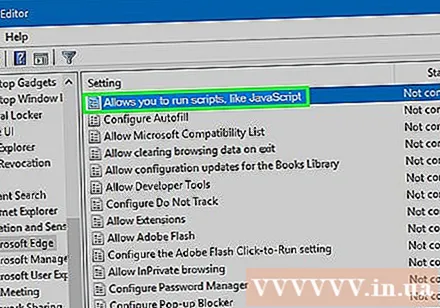
请点击 已启用. 这是在浏览器中启用JavaScript的步骤。
注意: 如果 已启用 如果选中,则在Edge中启用JavaScript。
请点击 好. 此按钮在窗口底部。这是保存设置并将JavaScript应用于Edge的步骤,但是您可能需要重新打开Edge才能查看更改。广告
方法5之5:Internet Explorer
打开Internet Explorer。 Internet Explorer周围有一个蓝色的“ e”和一个黄色的圆圈。
单击设置⚙️。 此选项位于Internet Explorer窗口的右上角。
请点击 互联网选项. 此选项位于下拉菜单底部附近。
点击卡片 安全. 此选项卡在“ Internet选项”窗口的顶部附近。
单击球体 互联网. 该范围位于“ Internet选项”顶部附近的窗口中。
请点击 自定义级别. 此选项位于“ Internet选项”窗口底部附近的“此区域的安全级别”部分。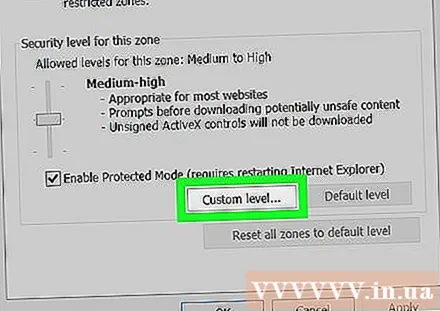
向下滚动到“脚本”部分。 此部分靠近“设置”窗口的底部。
选中“活动脚本”下的“启用”框。 这是在浏览器中启用JavaScript的步骤。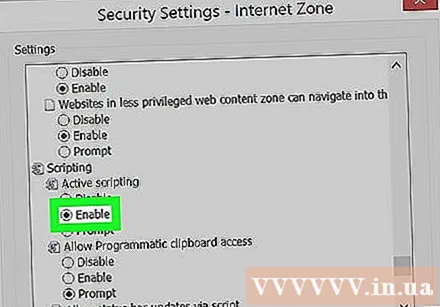
请点击 好. 此按钮在窗口底部。
请点击 应用,然后点击 好. 这将保存您的设置,但是您可能需要关闭并重新打开Internet Explorer,JavaScript才能正常运行。广告
忠告
- 由于Java和JavaScript不相关,因此需要以不同的方式启用它们。
警告
- 如果浏览器较旧,则可能必须先对其进行更新,然后才能启用JavaScript。